Configurar la hora del servidor y de WordPress
¿Recuerdas aquellos momentos en los que aprovechabas el reloj de un amigo, el del colegio, o el de la TV para poner en hora el tuyo? Pues en internet puede pasarte algo parecido, pero a lo grande: En un mundo globalizado, puede que tu servidor o tu gestor de contenidos crean que estás escribiendo desde Nueva York o desde Pekín.
Si tus entradas se publican, pero lo hacen horas después de la hora que tú pusiste, ¡este es tu post! Vamos a ayudarte a solucionar el problema y que cada entrada se publique justo cuando debe.
Resumen de contenidos
Consultar la hora de WordPress y configurarla
Descartado el famoso problema de la “programación perdida”, debemos loguearnos en nuestro administrador de WordPress a ir a Ajustes –> Generales.
En la parte inferior veremos la configuración de la hora.
Es importante fijarse en el campo “Zona horaria” que marcará la hora de tu WordPress. Si dicha zona coincide con tu hora, cuando programes una noticia, se publicará a la hora que desees. En caso contrario, habrá un desfase horario.
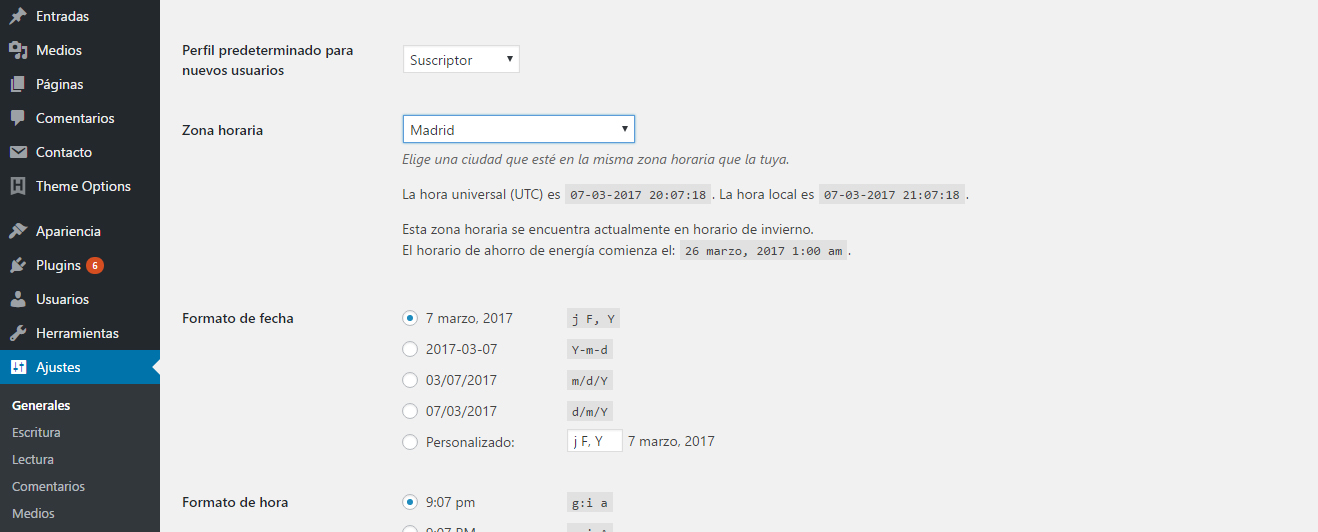
¿Y cómo se cuál es mi hora? En el caso de España, la zona horaria es UTC+1 en invierno y UTC+2 en verano (En Canarias, UTC +0 y UTC+1 respectivamente). Aunque lo más cómodo es olvidarse de ello y seleccionar Europa –> Madrid. De esa forma el horario de verano se actualizará solo y no tendremos que acordarnos de actualizarlo.
Para comprobar que la hora está bien puesta, pulsamos en “Guardar cambios” y la página volverá a cargar. Nos fijamos donde dice “a hora universal (UTC) es xxx. La hora local es yyy” y si coincide con la nuestra, hemos solucionado el problema.
¿Y qué ocurre si eso estaba bien configurado? Seguramente el problema esté en la hora del servidor que es, a fin de cuentas, quien marca la hora de todas las aplicaciones que tiene instaladas; también la de WordPress.
Cómo ver la hora del servidor y cambiarla
Lo primero que debes saber es que para acceder al servidor has de tener permisos.
Casi todos los hostings webs te dejan acceder a algún Panel de Gestión que intermedia entre el propio servidor y tú. Algunos de los más comunes con Plesk, cPanel, DirectAdmin…
En el supuesto de que no tuvieses accesos, habla con tu proveedor de hosting y que te revise la hora del servidor.
Si tienes accesos, basta con loguearse y mirar la configuración de la hora. Nosotros vamos a mostraros el paso a paso de Plesk y de cPanel por ser los más extendidos.
Cambiar la hora del servidor en Plesk:
- Accedemos y nos logueamos. Usualmente se accede poniendo https://tudominio.com:8443 donde “tudominio.com” es la url de tu web.
- Una vez dentro, pulsamos en el menú de la izquierda “Herramientas y configuración”. Y tras ello en “Fecha y hora del sistema”:
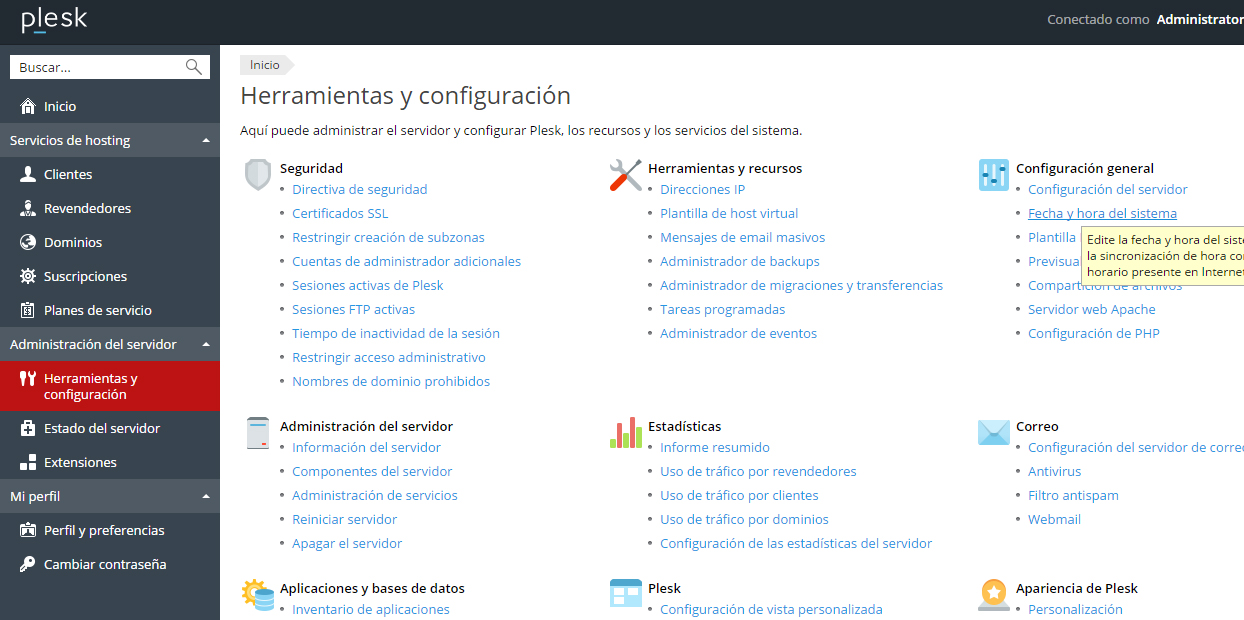
- Finalmente seleccionamos la hora de manera similar a como lo hacíamos en WordPress (en mi caso GMT+1 Madrid) y aceptamos:
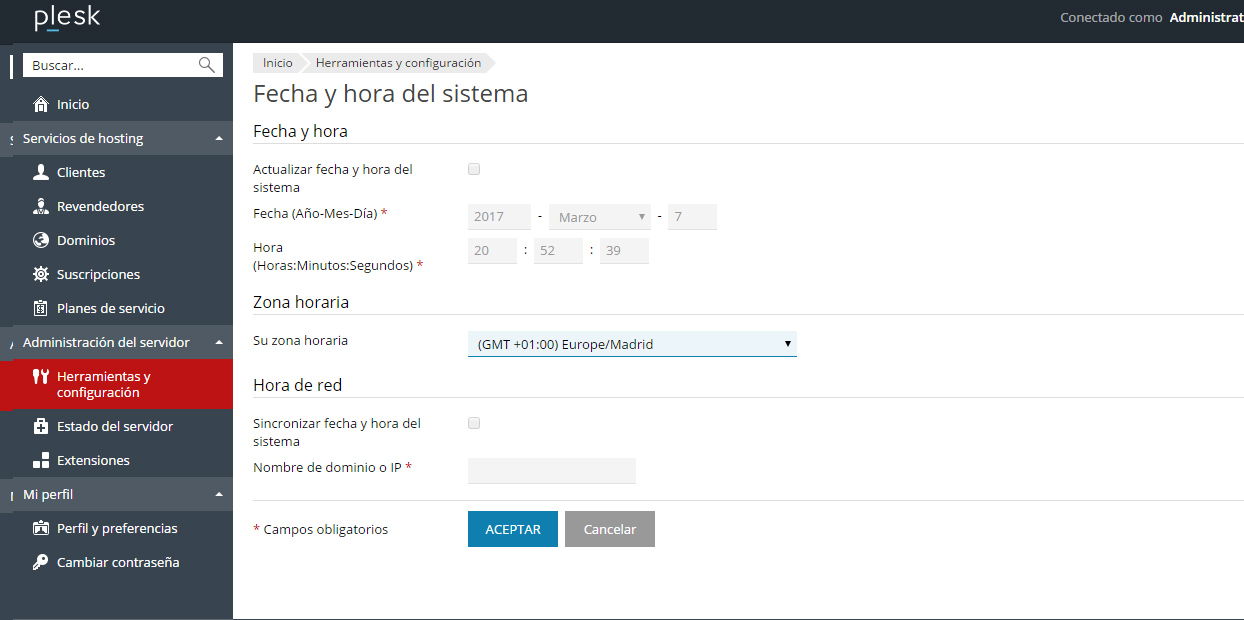
Cambiar la hora del servidor en cPanel:
- Accedemos y nos logueamos.
- Clickamos en “Configuración del servidor” y dentro de éste en “Protección de fuerza bruta de Hora del servidor”.
- Desplegamos el menú, seleccionamos la zona horaria correspondiente y aceptamos.
- Para finalizar, sincronizamos el cambio pulsando en “Sincronizar tiempo” con el servidor.
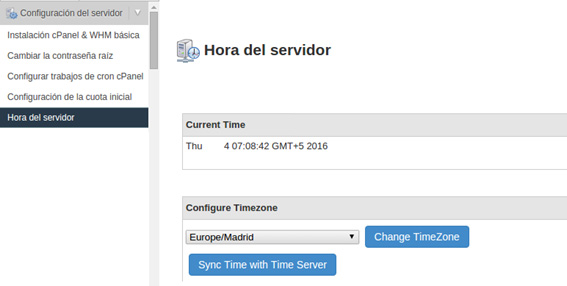
¿Has conseguido solucionar tu problema? ¿O ambos métodos tenían la hora correcta y aun así siguen publicándose las entradas más tarde de lo que debieran? ¡Cuéntanoslo! Quizá alguien de la comunidad pueda ayudarte.










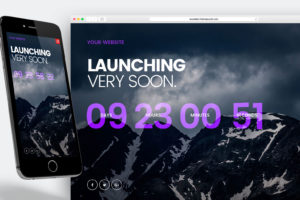

Escribir comentario